공동인증서 스마트폰에서 PC로 복사나 옮기는 방법 또는 그 반대

안녕하세요.
요즘 스마트폰을 거의 모든 인구가 쓰고 많이 발달하면서
신분증보다 전화번호로 나를 인증하는 일이 당연하게 되었답니다.
하지만 은행 같은 금융기관 같은 곳에선 아직 신분증과 공인인증서가 꼭 필요한데
최근에는 인증서가 명칭이 변경돼 공동인증서로 쓰이고 있어요.
공동인증서는 1년이면 기한이 만료되어 계속 발급해야 하는 번거로움이 있지만
인증서의 쓰임이 줄었다고 해도 이렇게 꼭 필요한 곳이 있어서 발급을 받아야 하는 경우가 많아요.
그래서 스마트폰으로 발급해 놓고 PC에는 따로 저장하지 않아 부랴부랴 하다 보면 방법이 헷갈릴 때가 있죠.
오늘은 스마트폰에서 PC로 공동인증서(구 공인인증서)를 복사하는 방법에 대해 알려드리려고 합니다.
| 목차 | 순서 |
|---|---|
| 1 | 은행 앱에 접속 |
| 2 | 인증서 내보내기 진행 |
| 3 | 내보낼 인증서 선택 후 비밀번호 입력 |
| 4 | PC에서 은행 홈페이지 접속 |
| 5 | 인증센터에서 스마트폰 인증서 복사 클릭 |
| 6 | 앱 인증번호 입력하면 완료 |
스마트폰 은행 앱 접속
인증서를 주로 이용하는 은행으로 발급받으시죠?
그래서 우선 발급받은 은행의 앱으로 접속해 주세요. (만약 아니라면 그 은행으로 접속)
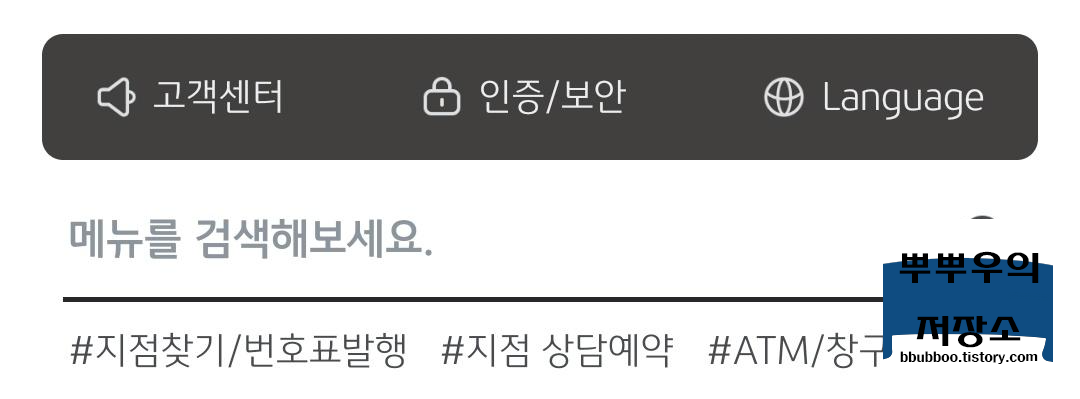
저는 국민은행이 주은행이라 접속했어요.
앱을 실행하면 메뉴에 인증센터 혹은 인증/보안 이런 것이 있을 거예요.
로그인 정보는 제일 중요한 개인정보이니 아무에게도 알려주지 마세요.
내것은 내가 지켜야 되고 본인만 알면 됩니다.

지금 필요한 건 뭘까요? 바로 공동인증서니까 이걸 클릭해주세요.
직접 은행에 가지 않고도 온라인으로 할 수 있게 된 건
내가 나라는 걸 증명할 수 있는 온라인 문서가 보급되면서부터입니다.
이게 없었으면 지금까지도 증권사며 공공기관에 무조건 찾아가야만 했겠죠?

그다음 인증서 내보내기를 눌러주세요.
이미 폰에 있는 경우에 해당합니다.
발급해놨으니 그걸 꺼내야 하는데
책상 서랍도 아니고 손으로 꺼낼 수 없잖아요.
일반적인 방법으로는 안 되니 앱의 기능을 쓰면 됩니다.

지금 하려는 건 PC로 옮기는 거니 PC로 내보내기를 눌러주세요.
퍼스널 컴퓨터를 뜻하는 PC는 개인용을 말해요.
노트북도 이에 해당하니 꼭 데스크톱을 찾아 헤맬 필요는 없습니다.
들고 다니기 편하니까 요샌 많이 쓰잖아요.
저도 매장에 큰 걸 설치할 수 없으니 노트북을 쓰고 있어요.

그러면 복사할 인증서를 선택해주시고 비밀번호까지 입력을 하면 됩니다.
발행 날짜를 정확히 확인해주셔야 해요.
이전에 발급한 게 아직 그대로 남아있는 경우가 있는데
그걸 복사하게 되면 이미 유효기간이 지났으니 못 써먹겠죠?
유통기한이라고 생각하시고 그때그때 폐기해주는 게 좋아요.
깜빡했다면 이참에 다 버려주세요.
앱에 보면 폐기도 있습니다.

13자리 숫자가 떠 있는데 이제 폰 화면 떠있는 상태 그대로 두고
PC로 와서 같은 기관의 사이트로 접속해 주세요.
전 당연히 국민은행이고 kbstar.com입니다.
주로 이용하는 곳이 만약 신한이나 하나라면 검색해서 찾아주세요.
전 중학교 때 만든 통장을 아직까지 쓰고 있네요.

똑같이 인증센터라는 곳이 있을 텐데 혹시 개인과 기업을 선택해야 하면
본인의 가입 형태에 맞게 선택해주세요.
사업자도 똑같이 가능하거든요.
인증서에도 유료가 있고 무료가 있는데 이건 아무 상관없어요.
우린 복사만 할 거니까요.

다음 링크에 공동인증서(구 공인인증서) 메뉴를 보면 스마트폰 인증서 복사라는 메뉴가 있습니다.
구가 옛 구인데 이젠 이름이 바뀌었어요.
그래도 얼마나 됐다고 옛말로 표기하는 건 슬프네요.
저는 물건에도 감정 이입하는데 잊히지 않게 우리가 기억해주자고요.

니즈에 맞게 PC로 옮기는 링크를 눌러주세요.
그다음에 보안 프로그램을 설치하라고 하면 설치해주시고 기다리면
새로운 창이 뜨면서 아까 보았던 13자리 숫자를 입력해 주세요.
몇 초 후에 바로 완료됩니다!
그 반대도 마찬가지로 바로 위 사진에서 PC -> 스마트폰으로 복사하기를 눌러주시고
앱에서 해당 보안 코드를 입력해 주시면 돼요
공동인증서 스마트폰에서 PC로 복사하는 방법에 대해 알아보았습니다.
이제 컴퓨터를 쓰다가 공동인증서가 필요하다는 메시지에 당황하지 마시고
침착하게 릴랙스 하시고 위 방법대로 하시면
처음엔 복잡하실 수 있지만 생각보다 어렵지 않으니
순서대로 따라 하셔서 인증서 옮기시고 잘 이용하시길 바랍니다.
운전면허번호 면허증 없이 쉽게 조회하는 방법 3가지
운전면허번호 면허증 없이 조회하는 꿀팁 평소에 운전면허증을 들고 다니시나요? 통장을 쉽게 인터넷으로 만들 때도 신분증 없이는 힘든데 주민등록증도 깜빡하는 버릇이 있어서 조회하는 방
bbubboo.tistory.com
자동차만 있다면 10만 원 받는 꿀팁 3가지 정부 무료 혜택(최신)
자동차만 있다면 10만 원 외 혜택 3가지 자동차만 있다면 내가 운전할 때 주행거리를 조금만 줄여도 최대 10만 원을 받을 수 있거나 주차장 50% 할인 등 여러 무료 혜택들을 받을 수 있는데요. 선착
bbubboo.tistory.com
도움 되셨다면 공감과 댓글 부탁드려요!
'Good Tip > App & Tech' 카테고리의 다른 글
| 인스타 협찬 이용제한 카카오톡 고객센터 연결하기 (0) | 2022.02.08 |
|---|---|
| 스마트폰 상단바 알림 다시 보는 법 기록하기 (0) | 2022.02.06 |
| 인스타 게시물 삭제되었을 때 복구 방법 (0) | 2022.02.03 |
| 인스타 해킹 당했을 때 해결법 메일 변경 방법 (0) | 2022.02.03 |
| 티스토리 게시물을 작성하는데 실패했습니다 잠시 후 다시 시도해주세요 (2) | 2022.01.29 |




댓글